휴대폰을 볼 때마다 비밀번호나 지문 인식으로 잠금을 해제하는 게 번거로우시죠?
특히 오늘이 몇 일인지 확인하려고 할 때마다 잠금 해제하는 것도 귀찮고요.
그런데 갤럭시에서는 잠금화면에 달력을 표시해서 언제든지 날짜를 바로 확인할 수 있다는 거 알고 계셨나요?
이 글을 끝까지 읽으시면 잠금화면에 달력 뿐만 아니라 다양한 위젯을 활용하는 꿀팁도 알려드릴게요!
이 글로 얻어가시는 것들
- 잠금화면에서 바로 날짜를 확인하는 방법
- 갤럭시 잠금화면 위젯 설정하는 단계별 방법
- 다양한 달력 위젯 디자인 중에서 선택하는 방법
갤럭시 잠금화면 달력 설정 전에 알아두면 좋은 정보
갤럭시 잠금화면에 달력을 표시하기 전에 몇 가지 미리 알아두시면 좋은 정보가 있어요.
지원되는 갤럭시 기종
잠금화면 위젯 기능은 One UI 5.0 이상이 설치된 대부분의 갤럭시 기종에서 지원됩니다. 갤럭시 S20 시리즈 이후의 모든 플래그십 모델(S, Z, Note)과 다양한 갤럭시 A, M, 탭 시리즈 등에서 이 기능을 이용할 수 있어요.
만약 설정에서 해당 메뉴가 보이지 않는다면 소프트웨어 업데이트를 먼저 확인해보세요.
배터리 사용량에 미치는 영향
잠금화면에 위젯을 표시하는 것 자체는 배터리 소모량이 거의 없어요. 하지만 휴대폰 잠금을 해제하지 않고도 위젯을 '항상' 확인하려면 'Always On Display(AOD)' 기능을 활성화해야 합니다.
이 경우 배터리 소모가 상당히 늘어날 수 있으며, 시간당 약 1% 정도의 추가 소모가 발생할 수 있으니 사용자의 배터리 사용 패턴에 따라 기능을 조절하는 것이 좋아요.
프라이버시 설정 주의사항
잠금화면에 달력이 표시되면 등록된 개인 일정(예: 회의, 약속 등)이 함께 표시될 수 있으므로 다른 사람에게 노출될 수 있어요.
만약 민감한 개인 정보가 노출되는 것을 원하지 않는다면, 잠금화면 알림 설정에서 '잠겨 있을 때 알림 내용 숨기기' 기능을 활용하거나, 캘린더 앱에서 특정 캘린더의 표시를 숨기는 방법을 고려하는 것이 좋아요.
| 화질 옵션 | 압축 여부 | 예상 파일 크기 | 데이터 사용량 | 적합한 사용 사례 |
|---|---|---|---|---|
| 원본 | 압축 없음 | 원본 크기 | 가장 높음 | 고화질 인쇄, 원본 보관 |
| 고화질 | 중간 압축 | 원본 대비 약간 감소 | 높음 | 친구 및 가족 공유 |
| 일반 화질 | 상당한 압축 | 원본 대비 크게 감소 | 중간 | 빠른 공유, 데이터 절약 |
| 저용량 | 최대 압축 | 매우 작음 | 낮음 | 데이터 제한적일 때 |
자, 이제 본격적으로 갤럭시 잠금화면에 달력을 표시하는 방법을 알아볼게요!
방법 1: 설정 앱 실행하기
가장 먼저 해야 할 일은 갤럭시의 설정 앱에 들어가는 것이에요. 홈 화면에서 톱니바퀴 모양의 설정 아이콘을 찾아주세요.

홈 화면에서 설정 앱을 찾아 실행해주세요.
갤럭시 홈 화면에서 설정 앱을 찾는 것은 어렵지 않아요. 보통 회색 톱니바퀴 모양으로 되어 있고, '설정'이라고 이름이 써있어요.
- 홈 화면에서 설정 앱(톱니바퀴 모양)을 찾아주세요
- 설정 앱을 손가락으로 한 번 눌러서 실행하세요
- 만약 홈 화면에 보이지 않는다면, 화면을 아래에서 위로 쓸어올려 앱 목록을 확인하세요
- 앱 서랍에서도 찾을 수 없다면, 검색 기능을 이용해 '설정'이라고 입력해보세요
방법 2: 배경화면 및 스타일 메뉴 찾기
설정 앱이 열리면 여러 가지 메뉴들이 나타나요. 여기서 '배경화면 및 스타일'이라는 메뉴를 찾아야 해요.
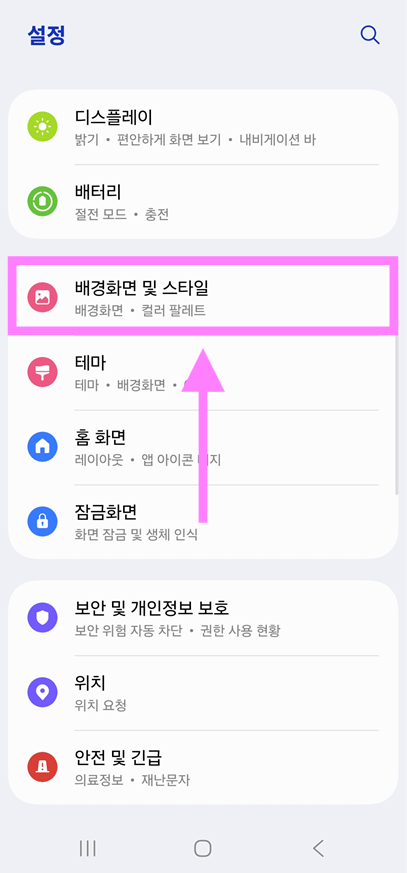
설정 메뉴에서 '배경화면 및 스타일'을 선택해주세요.
설정 메뉴에는 정말 많은 항목들이 있어서 처음에는 찾기 어려울 수 있어요. 하지만 차근차근 찾아보면 어렵지 않아요.
- 설정 화면에서 '배경화면 및 스타일' 항목을 찾으세요
- 보통 분홍색 아이콘으로 표시되어 있어요
- 메뉴가 많아서 보이지 않는다면 화면을 위아래로 스크롤해보세요
- 상단의 검색창에 '배경화면'이라고 입력해서 찾을 수도 있어요
이 메뉴는 갤럭시의 외관을 꾸밀 수 있는 모든 기능이 모여있는 곳이에요. 배경화면뿐만 아니라 잠금화면 설정도 여기서 할 수 있답니다.
방법 3: 잠금화면 설정 들어가기
'배경화면 및 스타일' 메뉴에 들어가면 여러 옵션들이 나타나요. 여기서 잠금화면 관련 설정을 찾아야 해요.

화면에 보이는 잠금화면 미리보기 중 왼쪽을 선택해주세요.
배경화면 및 스타일 메뉴에 들어가면 현재 설정된 잠금화면과 홈 화면의 미리보기를 볼 수 있어요. 잠금화면 설정을 변경하려면 왼쪽 화면을 선택하면 됩니다.
- 화면 상단에 두 개의 휴대폰 미리보기가 보여요
- 왼쪽은 잠금화면, 오른쪽은 홈 화면을 나타내요
- 잠금화면(왼쪽) 미리보기를 손가락으로 한 번 눌러주세요
- 그러면 잠금화면 편집 모드로 들어가게 돼요
방법 4: 위젯 추가 버튼 선택하기
잠금화면 편집 모드에 들어가면 다양한 옵션들이 나타나요. 여기서 위젯을 추가할 수 있는 버튼을 찾아야 해요.

잠금화면 편집 화면에서 '위젯 추가' 버튼을 눌러주세요.
잠금화면 편집 모드에서는 시계 스타일도 바꾸고, 배경도 바꿀 수 있어요. 우리가 원하는 것은 달력 위젯을 추가하는 것이니까 위젯 관련 버튼을 찾아야 해요.
- 잠금화면 미리보기 아래쪽에 '위젯 추가' 버튼이 있어요
- 버튼을 누르면 추가할 수 있는 위젯 목록이 나타나요
- 만약 버튼이 보이지 않는다면 화면을 아래로 스크롤해보세요
- 일부 기종에서는 '+'(플러스) 버튼으로 표시될 수도 있어요
방법 5: 위젯 목록에서 캘린더 찾기
위젯 추가 버튼을 누르면 추가할 수 있는 다양한 위젯들이 나타나요. 여기서 캘린더(달력) 위젯을 찾아야 해요.

위젯 목록을 아래로 스크롤해서 '캘린더' 위젯을 찾아주세요.
갤럭시에서는 정말 다양한 위젯을 잠금화면에 추가할 수 있어요. 날씨, 시계, 음악 재생기 등 여러 가지가 있는데, 그 중에서 캘린더를 찾아야 해요.
- 위젯 목록에서 아래로 스크롤하면서 '캘린더' 항목을 찾으세요
- 캘린더 아이콘은 보통 달력 모양으로 되어 있어요
- 오른쪽에 숫자가 표시되어 있는데, 이는 사용 가능한 위젯 개수를 의미해요
- '캘린더' 항목을 찾았다면 손가락으로 한 번 눌러주세요
지금까지 읽어주신 분들을 위해 마지막에 잠금화면 활용 꿀팁까지 준비했으니 조금만 더 기다려주세요!
방법 6: 원하는 달력 디자인 선택하기
캘린더 위젯을 선택하면 여러 가지 디자인 옵션이 나타나요. 본인이 원하는 스타일을 골라보세요.
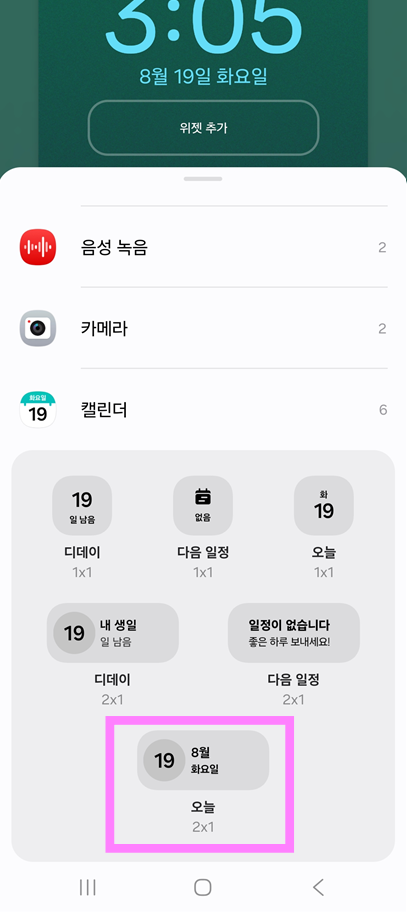
여러 달력 디자인 중에서 마음에 드는 것을 선택해주세요.
갤럭시는 정말 세심하게 다양한 디자인을 제공해요. 단순한 날짜만 보여주는 것부터 좀 더 자세한 정보를 포함한 것까지 여러 옵션이 있어요.
- 화면에 보이는 여러 달력 위젯 디자인을 확인해보세요
- 크기나 정보 표시 방식이 각각 다르니 잘 살펴보세요
- 원하는 디자인을 찾았다면 그 위젯을 손가락으로 선택하세요
- 선택하면 미리보기에서 어떻게 보일지 확인할 수 있어요
여기서 추천드리는 팁은 너무 큰 위젯보다는 적당한 크기의 위젯을 선택하는 것이에요. 너무 크면 잠금화면이 복잡해 보일 수 있거든요.
방법 7: 설정 완료하기
원하는 달력 디자인을 선택했다면 이제 설정을 완료해야 해요. 보통 '완료' 버튼이나 '저장' 버튼을 눌러주면 돼요.

설정을 마치려면 화면 오른쪽 상단의 '완료' 버튼을 눌러주세요.
이제 거의 다 완성되었어요! 마지막 단계에서는 지금까지 설정한 내용을 저장하는 것이에요.
- 화면 오른쪽 상단에 '완료' 또는 '저장' 버튼이 있어요
- 이 버튼을 누르면 설정한 내용이 적용돼요
- 잠시 로딩 시간이 있을 수 있으니 조금 기다려주세요
- 완료되면 자동으로 이전 화면으로 돌아가게 돼요
방법 8: 잠금화면에서 달력 확인하기
모든 설정이 완료되었다면 이제 실제 잠금화면에서 달력이 어떻게 보이는지 확인해볼 차례예요.

휴대폰을 잠그고 다시 켜서 잠금화면에 달력이 표시되는지 확인해보세요.
드디어 완성되었어요! 이제 잠금을 해제하지 않고도 바로 날짜를 확인할 수 있게 되었어요.
- 전원 버튼을 눌러 화면을 끈 다음 다시 켜보세요
- 잠금화면에 설정한 달력 위젯이 표시되는지 확인해보세요
- 시간 정보와 함께 오늘 날짜가 잘 보이는지 살펴보세요
- 만약 표시되지 않는다면 앞의 단계들을 다시 확인해보세요
정말 편리하죠? 이제 급하게 날짜를 확인하고 싶을 때 잠금 해제할 필요가 없어요.
자주 묻는 질문들
Q: 달력 위젯이 배터리를 많이 사용하나요?
A: 달력 위젯은 단순한 정보 표시 기능이라 배터리 소모가 크지 않아요. 보통 하루 1-2% 정도의 추가 소모만 있을 뿐이에요. 걱정하지 마세요!
Q: 달력 위젯에 내 일정도 표시되나요?
A: 네, 갤럭시의 기본 달력 위젯은 삼성 캘린더나 구글 캘린더에 등록해둔 개인 일정을 함께 표시해요. 이는 잠금 해제 없이 일정을 빠르게 확인하는 데 유용하지만, 개인정보 노출 위험도 있으니 주의하세요.
Q: 위젯을 나중에 제거하고 싶으면 어떻게 하나요?
A: 같은 방법으로 배경화면 및 스타일 → 잠금화면 편집으로 들어가서 위젯을 선택한 후 삭제하면 돼요. 아니면 위젯을 길게 눌러서 제거할 수도 있어요.
Q: 여러 개의 위젯을 동시에 추가할 수 있나요?
A: 네, 가능해요! 갤럭시는 잠금화면에 여러 위젯을 추가할 수 있어요. 하지만 너무 많이 추가하면 화면이 복잡해 보일 수 있으니 적당히 추가하시는 것을 추천해요.
알아두면 유용한 팁들
위젯 위치 조정하기
- 기본 잠금화면에서는 위젯이 시계 아래 고정된 영역에만 위치할 수 있어요
- 위젯의 순서는 변경할 수 있지만 자유로운 위치 이동은 Good Lock 앱의 Lockstar 모듈이 필요해요
- 가장 자주 확인하는 정보를 위쪽에 배치하는 것이 좋아요
- 시계와 겹치지 않는 위치에 배치하세요
테마와 조화 맞추기
- 갤럭시 테마와 어울리는 위젯 디자인을 선택하세요
- 어두운 배경에는 밝은 색상의 위젯이, 밝은 배경에는 어두운 색상의 위젯이 잘 보여요
정기적인 점검
- 가끔씩 위젯이 제대로 작동하는지 확인해보세요
- 소프트웨어 업데이트 후에는 설정이 초기화될 수 있으니 다시 확인해보세요
마무리 보너스! 잠금화면 100% 활용 꿀팁
여기까지 읽어주셔서 정말 감사해요! 약속드린 대로 잠금화면을 더욱 효율적으로 활용할 수 있는 추가 꿀팁들을 알려드릴게요.
1. 알림 스타일 커스터마이징
- 설정 → 알림 → 잠금화면 알림 스타일에서 알림이 표시되는 방식을 바꿀 수 있어요
- '아이콘만' 설정하면 위젯과 알림이 겹치지 않아 더 깔끔해져요
2. 항상 표시 기능 활용하기
- 설정 → 디스플레이 → 항상 표시에서 기능을 켜면 화면이 꺼져도 시간과 알림을 볼 수 있어요
- 달력 위젯과 함께 사용하면 정말 편리해요!
3. 빠른 패널 추가하기
- 잠금화면에서 위젯뿐만 아니라 빠른 설정 패널도 추가할 수 있어요
- 자주 사용하는 기능(와이파이, 블루투스 등)을 바로 실행할 수 있답니다
4. 스마트 락 기능과 연동하기
- 신뢰할 수 있는 장소나 기기에서는 자동으로 잠금이 해제되도록 설정할 수 있어요
- 집에서는 잠금 해제 없이 바로 위젯을 조작할 수 있게 됩니다
5. 위젯 스택 기능 활용하기
- 홈 화면에서는 같은 위치에 여러 위젯을 겹쳐서 배치할 수 있어요
- 좌우로 스와이프해서 다른 위젯을 볼 수 있어 공간을 효율적으로 사용할 수 있어요
- 현재 잠금화면에서는 위젯 스택 기능이 지원되지 않아요
이제 갤럭시 잠금화면이 훨씬 더 유용해졌을 거예요. 달력뿐만 아니라 다른 위젯들도 추가해서 나만의 완벽한 잠금화면을 만들어보세요!
'휴대폰 사용법' 카테고리의 다른 글
| 갤럭시 녹음 파일 편집 - 특정 구간 잘라내는 방법 (1) | 2025.08.20 |
|---|---|
| 갤럭시 음성녹음 기본어플 다운로드 - 설치 및 사용 방법 (1) | 2025.08.20 |
| 스마트폰 녹음방법 - 갤럭시 녹음앱 기능 (0) | 2025.08.20 |
| 갤럭시 캘린더 일정 삭제 - 잘못 등록한 일정 없애기 / 다시 복원하기 (2) | 2025.08.19 |
| 휴대폰 캘린더 홈화면 추가 - 삼성 갤럭시 핸드폰 바탕화면 달력 표시 (0) | 2025.08.19 |
| 갤럭시 휴대폰 조도센서 끄기 - 밝기 최적화 비활성화 (5) | 2025.08.18 |
| 갤럭시 안드로이드 화면 자동꺼짐 시간 없애기 - 30분까지 연장하는 방법 (3) | 2025.08.18 |
| 휴대폰 앱 삭제하는 가장 쉬운 방법 (갤럭시/아이폰) (6) | 2025.08.18 |


댓글